Tuinverlichting automatisch en constant
Heel dikwijls wordt tuinverlichting, parking verlichting,... volautomatisch aangestuurd.
Het is maar zo makkelijk en veilig als het 's nachts zo klaar is als overdag.
Onze lichtsensor stuurt het licht aan als het donker wordt, en stuurt ze weer uit als het terug licht wordt.
Alleen is dat niet erg energie vriendelijk.
Daarom wordt de vraag vaak gesteld of het mogelijk is om de buitenverlichting gedurende een periode constant te laten branden en ze op op andere momenten aan en uit te sturen.
Dat kan dus.
We gaan in dit voorbeeld van de volgende situatie uit:
- Als het donker wordt, moet de buitenverlichting aan.
- Ze mag niet uit gaan voor 23u.
- Na 23 moet ze aangaan als er beweging is.
- De verlichting moet daarna ook weer uitschakelen.
- 's Morgens moet de buitenverlichting ook weer continu branden.
- Als het licht wordt, moet ze ook weer uitgeschakeld worden.
Hiervoor heb je het volgende nodig:
- Een RLM om de buitenverlichting te sturen.
- Een LDM die aangeeft wanneer het donker wordt
- Een RTC die aangeeft wanneer het 23u en 6u wordt
- Een BDM/EXU die aangeeft wanneer er beweging gedetecteerd wordt
Volg volgende stappen om dit tot een goed einde te brengen:
- Selecteer de BDM/EXU en vul 'Start Detectie' in. (groene rondje met plus)
- Selecteer de RLM van de buitenverlichting
- Kies dan voor de functie 'Set'
- Geef aan hoe lang het licht moet branden door te timer aan te passen
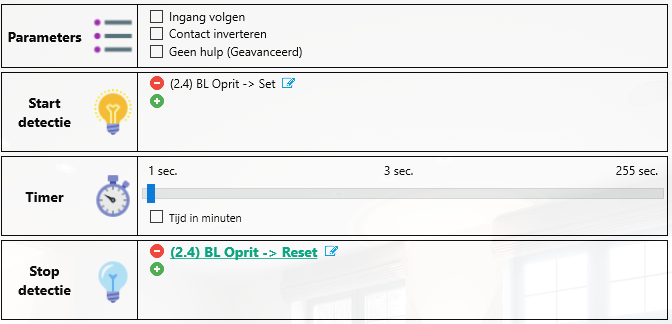
Merk op dat bij 'Stop Detectie' meteen ook een regel ingevoegd wordt, maar nu met de functie 'Reset'.
DIt gebeurt automatisch omdat je in de bij 'Start Detectie' voor de functie 'Set' koos.
Dit is meteen ook het enige moment waarop we dit automatisch invullen.
Voor alle andere regels en functies, binnen deze module, doen we dit niet.
Je kan deze module meteen testen door een beweging te veroorzaken voor de lens.
Zet de timer gedurende de testperiode dus op een paar seconden zodat je 'live' kan testen zonder te veel tijd te verspillen.
Meer info over de instellingen van de BDM
De volgende stap is een voorwaarde toekennen, want zoals het nu staat, gaat het licht overdag ook aan.
Dat is niet de bedoeling.
5. Vul de eerste voorwaarde in (groene rondje met plus)
6. Selecteer als 'moduletype' voor 'SoftwareMembers'.
7. Maak via de knop 'Nieuwe Software Member', onderaan, een nieuwe SoftwareMember aan en noem hem 'Donker'.
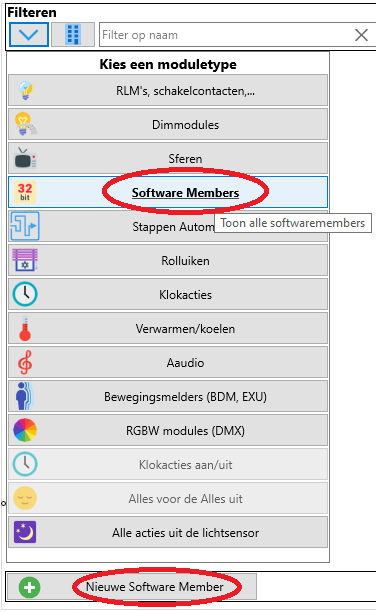
Merk op dat je niet voor elke functie een nieuwe SoftwareMember moet aanmaken.
Stel dat je in een andere functie al een 'Donker' (of wat gelijkwaardig) hebt, je deze hier opnieuw kan gebruiken.
Naar analogie kan je de 'Donker' die je nu aanmaakt, ook later weer elders hergebruiken.
8. Kies voor de functie 'Set'.

Merk op dat je het nu meteen ook 'Niet Donker' kan maken.
Als de voorwaarde is geselecteerd (vetgedrukt en accentkleur) kan je, rechts onderaan de busmonitor, deze actie op de bus verzenden.
Gebruik daar de knop 'Reset' om 'Donker' niet waar te maken.
Test de sensor nu opnieuw door weer door de lens te lopen.
Het licht gaat nu niet meer aan.
Nu moeten we bepalen wanneer het donker wordt.
9. Ga naar het hoofdscherm (of gebruik de knop bovenaan 'Kies een module') en selecteer de 'LDM'.
10. Selecteer 'Schakelpunt 1'
11. Voeg de actie toe 'Bij donkerder' (groene rondje met plus)
12. Kies 'Donkerder' (terug te vinden onder de 'SoftwareMembers')
13. Kies de functie 'Set'
14. Zet de 'Lichtsterkte' op de gewenste waarde.
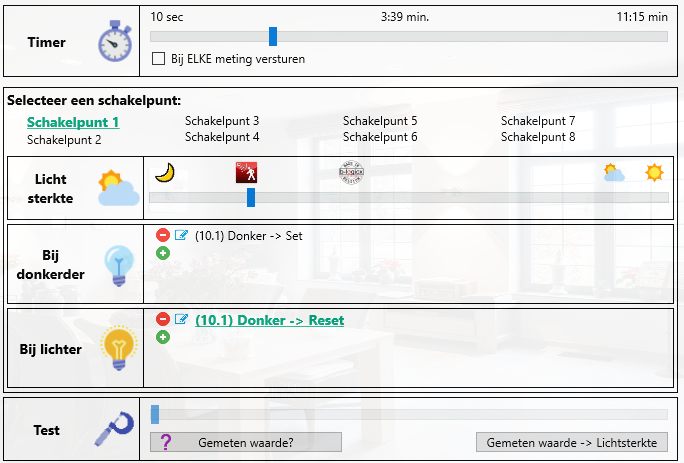
Merk op dat de software hier ook weer 'Bij lichter' automatisch invult, met de functie 'Reset'
Gebruik de knoppen 'Gemeten waarde' en 'Gemeten waarde -> Lichtsterkte', onderaan in het scherm om de juiste waarde te bepalen als het schemert.
Meer info over het instellen van de LDM.
Tussen 23u en 6u kan het licht dus automatisch aan en uit gaan.
Nu moeten we er nog voor zorgen dat tot 23u en vanaf 6u het licht constant brandt (op voorwaarde dat het donker is natuurlijk).
Daarvoor activeren we een And-functie.
15. Ga naar het scherm van de logische functies
16. Selecteer 'And' en maak een nieuwe functie aan.
17. Geef een bondige, logische omschrijving (bv Buitenlicht constant)
18. Bevestig met 'Volgende'
19. Vul de eerste voorwaarde in met 'Donker' (bij de SoftwareMembers) en kies de functie 'Set'
20. Vul de tweede voorwaarde in.
Hiervoor moet je weer een nieuwe 'SoftwareMember' aanmaken.
Noem hem Buitenlicht 23-6. Zie punt7
En kies ook hier weer voor de functie 'Set'
21. Vul de eerste actie bij 'Acties verstuurd bij waar' in.
Ga bij de 'ModuleTypes' op zoek naar 'BDM/EXU en selecteer daar de BDM/EXU die je gebruikt om de buitenverlichting te sturen.
Kies de functie 'Manueel aan (Set)'
22. Vul de eerste actie bij 'Acties verstuurd bij niet waar' in.
Kies de functie 'Automatisch (Reset)'
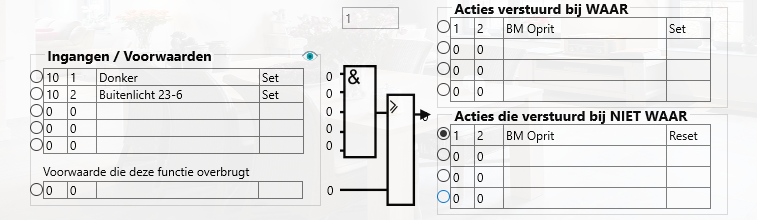
De And-functie kan je meteen ook manueel testen door de ingangen te beïnvloeden. Zie punt 8.
Nu moeten we enkel de klok nog instellen.
Ga daarvoor weer (via het hoofdscherm) naar de RTC.
23. Selecteer 'Actie 1' (Links in de lijst)
24. Voeg een actie toe (groene rondje met plus)
Kies de actie 'Buitenlicht 23-6' en selecteer de functie 'Set'
25. Stel het uur in op '6' (en pas de rest desgewenst aan)
26. Selecteer 'Actie 2'
27. Voeg een actie toe (groene rondje met plus)
Kies de actie 'Buitenlicht 23-6' en selecteer de functie 'Reset'.
28. Stel het uur in op '23'
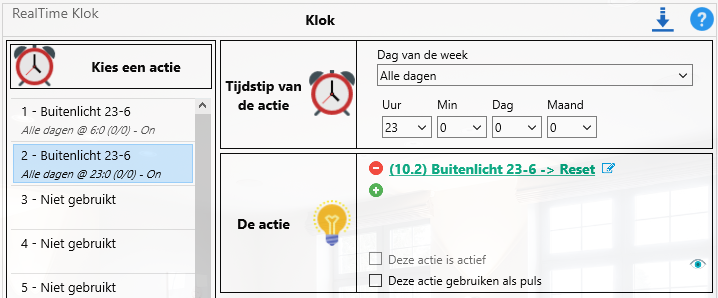
Meer info over het instellen van de RTC